虚拟机系统版本:CentOS 6.3
一、三种网络连接模式
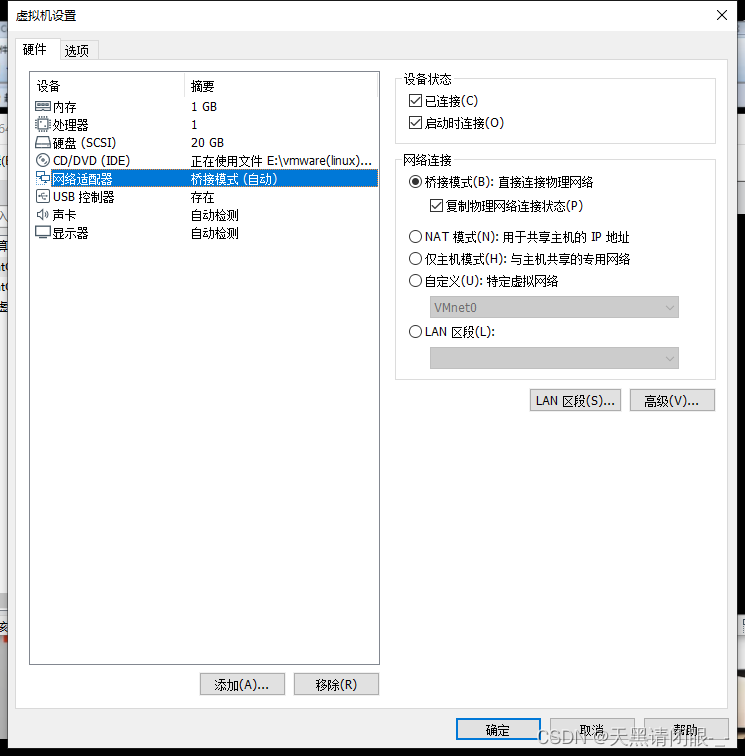
1 、桥接模式
选择桥接模式,虚拟机通过本地网络连接主机(真实网卡)。
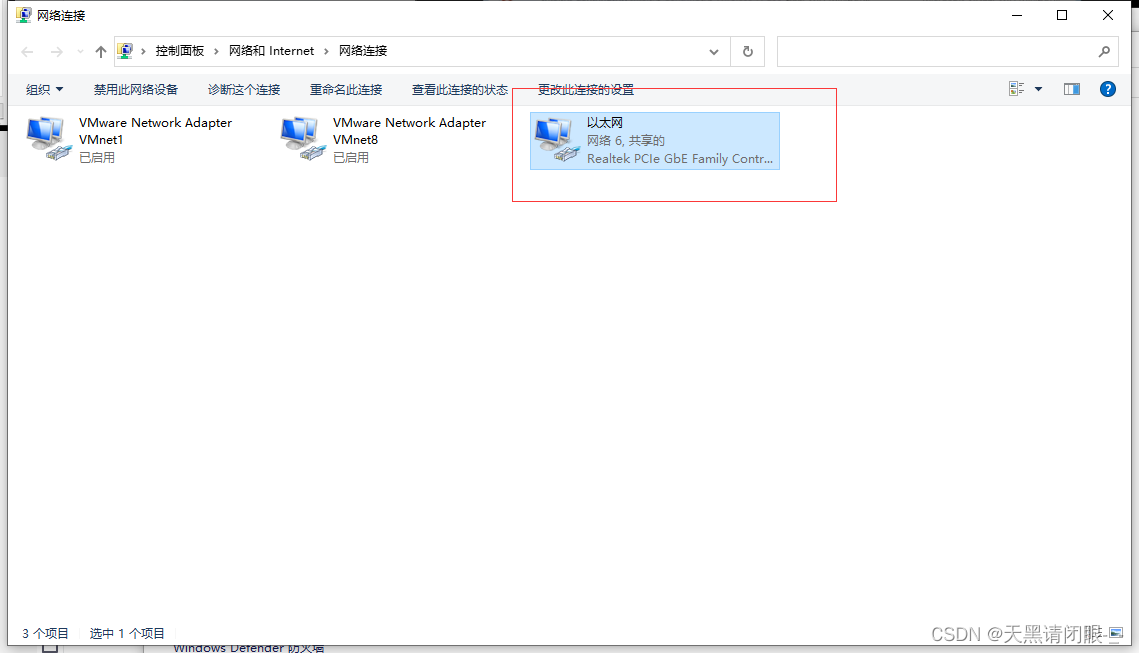
只需将虚拟机与真实机设置为同一网段的地址即可互相通信(如192.168.1.1与192.168.1.5处于同一网段),同网段内有多台计算机也可互相通信。
优点:配置简单,可以实现多台计算机之间的通信,通过真实网卡连接的虚拟机类似于一台真实的电脑。
缺点:计算机/虚拟机都要占用网段ip地址,计算机太多时会出现ip地址冲突的情况。
2、NAT模式和仅主机模式(Host-only)
NAT模式和仅主机模式连接方式类似,只是网段地址略有区别。
选择NAT模式,虚拟机通过 VMnet8虚拟网卡与主机通信(虚拟网卡)。
选择仅主机模式,虚拟机通过 VMnet1虚拟网卡与主机通信(虚拟网卡)。
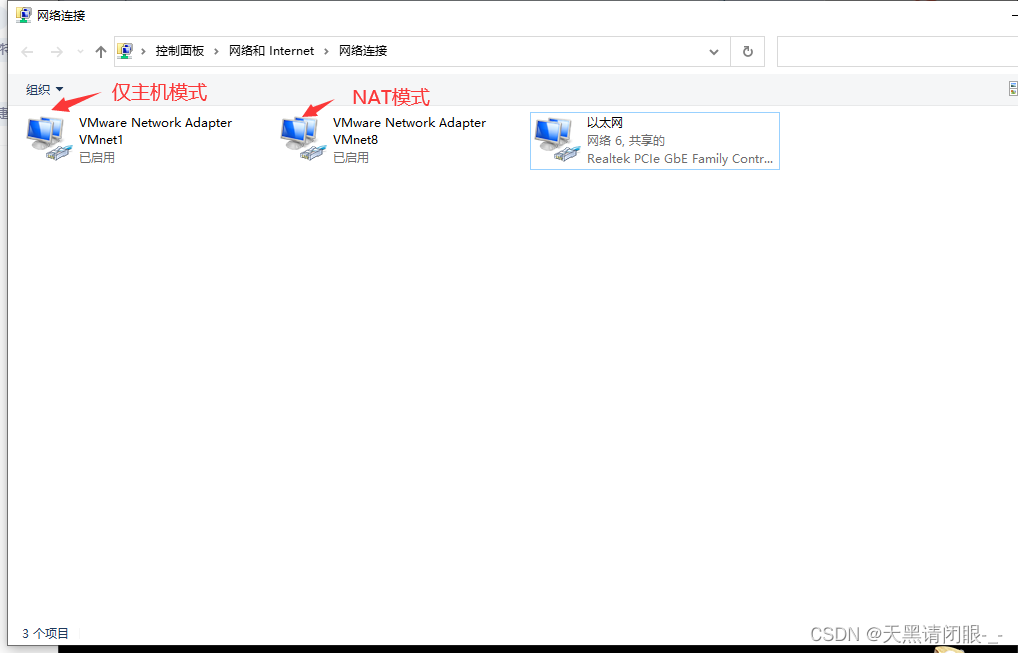
优点:不占用真实网段ip地址。
缺点:选择虚拟网卡连接主机,虚拟机无法与除主机外的其他计算机通信。
两者区别:
仅主机模式只能和主机通信,无法访问互联网。
NAT模式下,只能和主机通信的同时,若主机能访问互联网,虚拟机也可访问。
二、使用命令连接网络
1、查看对应网段地址(以桥接为例)
点击Windows设置,进入网络适配器,找到对应网卡,(桥接选本地,NAT选VMnet8,仅主机模式选VMnet1)右键选择属性。
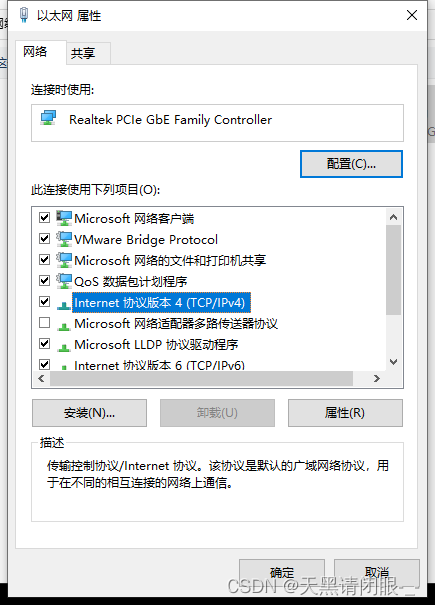
找到Internet 协议版本4 ,双击。
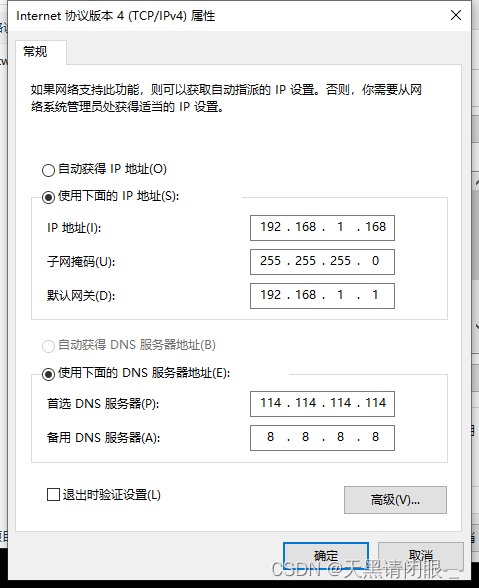
可以看到我的虚拟机网段应该设置为192.168.1.~;
2、设置虚拟机网段地址
在虚拟机上输入指令: ifconfig eth0 192.168.1.101(ip地址与网卡ip处于同一网段),设置虚拟机地址
再输入指令:ifconfig , 查看
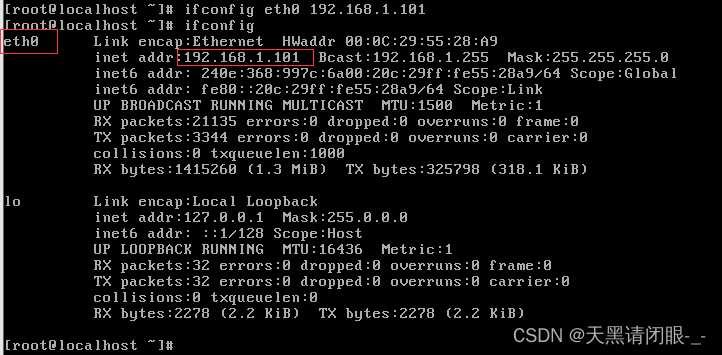
然后在主机上打开命令提示符并输入 ping 192.168.1.101 (后面ip地址为各自的虚拟机ip),如图则连接成功。
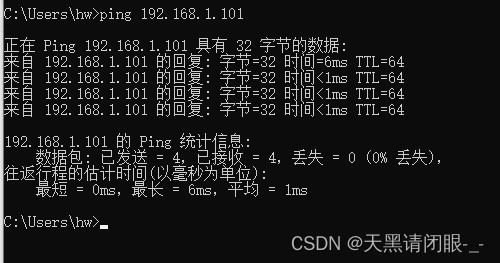
注意如果提示: 无法访问主机 。有可能是虚拟机防火墙阻拦。
输入指令: service iptables stop 可以关闭防火墙

输入指令 service iptables status 查看防火墙状态
 如果如果出现数据丢失的情况
如果如果出现数据丢失的情况
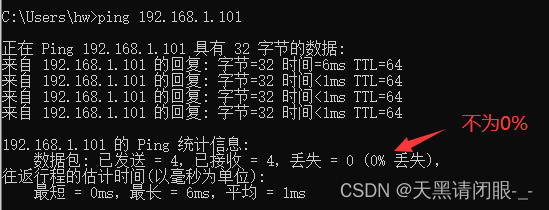
我测试的可行方法是虚拟机改个IP地址。






















 4881
4881











 被折叠的 条评论
为什么被折叠?
被折叠的 条评论
为什么被折叠?








